
你知道YouTube可以允許每位影片的創作者自行設定自己的個人YouTube頻道首頁的版面嗎?
你知道YouTube可以讓你自己設定頻道的播放清單嗎?播放清單可以幫我們將YouTube的影片做分類及歸納,也可以讓我們的YouTube版面更容易欣賞。
你知道如何進入自己的YouTube頻道的「創作者工作室」嗎?
先來參觀、順便幫忙訂閱一下「工作熊的YouTube頻道」吧!
本文將介紹如何設定YouTube的版面,在建立YouTube版面前,工作熊建議要先製作好「播放清單」,也就是將影片分門別類歸納到各自的播放清單中,然後利用播放清單來建構我們的YouTube個人首頁版面。
如何個人化設定自己的YouTube頻道版面
1.首先你必須登入YouTube,然後進入「我的頻道」。「我的頻道」有兩種方法可以進入:
- 如果你還沒有登入「創作者工作室」,可以點擊YouTube畫面右上角的個人圖示,然後選擇「我的頻道」。

- 如果你已經登入過「創作者工作室」,就點擊畫面左側的功能表上的「我的頻道」。如果沒有看到功能表,就點擊三條橫線的圖示打開,然後點擊「我的頻道」。
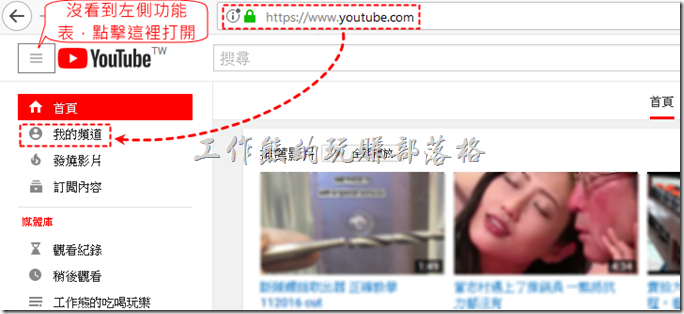
2.進入「我的頻道」後,你可以點擊畫面右上方的照相機來變更首頁的封面圖片喔。(請記得圖片要大一點)

3.這裡還有【自訂頻道】與【創作者工作室】兩個選項按鈕:
- 選擇【自訂頻道】可以設定自己的頻道與版面。
-
而選擇【創作者工作室】則可以使用播放清單、數據分析、創作者工具箱..等工具。想要設定YouTube的版面建議要先製作好「播放清單」,因為YouTube的版面基本上是由一個一個播放清單所建構而成的。
所以這裡我們先選擇【創作者工作室】來製作「播放清單」。「播放清單」的製作還有其他方式,比如說在上傳影片時設定,這裡先不展示。

4.建立「播放清單」的時候建議要先想好自己的影片主題,主題就類似分類,建議將主題相近的影片放在同一個播放清單內,這樣可以方便訪客瀏覽相同主題的影片,當然你也可以設定個人推薦影片播放清單,或特殊目的播放清單。
(請注意:同一支影片可以同時被收錄進不同的播放清單中,同一播放清單中也不限收錄同一支影片的次數。)
點擊「創作者工作室」頁面下的側邊欄選擇「影片管理員」下面的「影片」,然後勾選想要加入同一個播放清單影片,如果影片很多有好幾頁,建議一頁頁處理,因為翻頁後原來勾選的影片就會被取消。
接著點擊【新增至】開啟快顯功能表,這裡會列出你之前已經建立過的播放清單,如果以前都沒有建立過,或是想建立新的播放清單,這裡工作熊示範點擊【建立新的播放清單】。
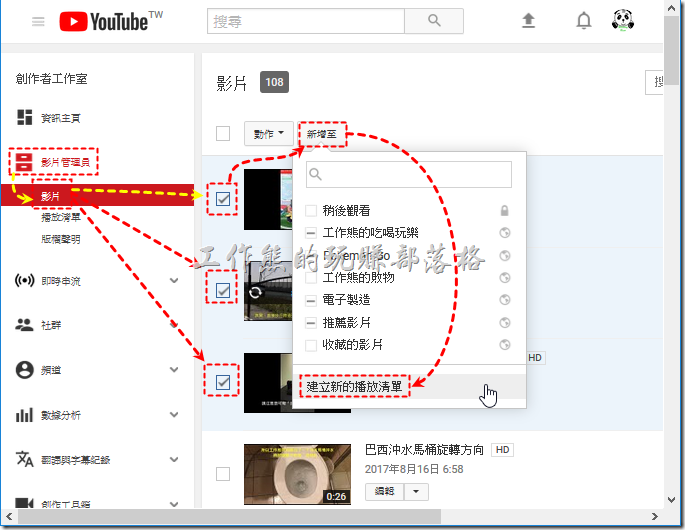
5.輸入欲建立的播放清單名稱,按【建立】。建立後最好在網頁的空白處點擊一下,讓YouTube確實將勾選的影片收入進清單中。

6. 點擊側邊欄「影片管理員」下的「播放清單」,就可以看到剛剛生成的播放清單了~
點擊每個播放清單後面的「編輯」還可以將個別影片從清單中移除,也可以刪除整個播放清單。
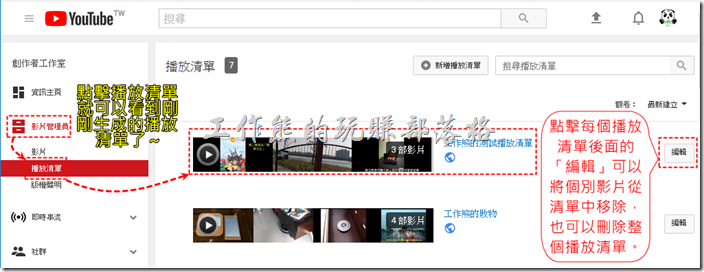
至此,你已經製作完成自己的YouTube播放清單了~你可以試著再自己製作一個或多個播放清單~
7.現在我們重複步驟1~3,這次選擇【自訂頻道】。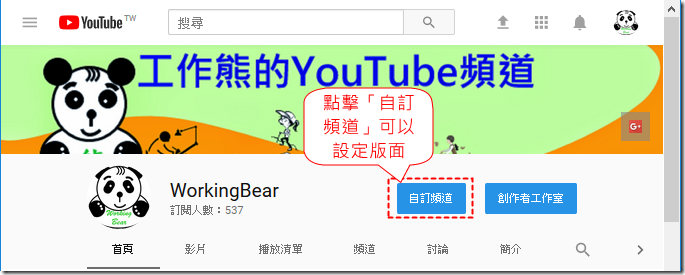
8. 下面你看到的是YouTube原來預設的版面,它沒有任何分類,就是將最新上傳的影片排序在最前面表現出來而已,以工作熊這個YouTube版面為例,會看到的內容真的天南地北,差異很大,完全看不到重點在哪裡,所以工作熊才會對影片用播放清單做了分類管理。
現在,請將螢幕捲到最下方,點擊【新增版面】,我們可以開始來重新設定YouTube的個人版面了。

9.在「內容」的地方點擊下拉清單,然後選取【播放清單 》單一播放清單】。
你也可以嘗試選取不同的內容,並自行調整哪個版面要擺在頁面最頂端的位置。工作熊的建議是自己希望可以重點發展的影片分類應該擺得越頂端越好。工作熊這裡選擇「單一播放清單」是因為工作熊已經事先將影片整理好,分類在各自的播放清單中了。

10.延續上個步驟,在「尋找播放清單」的地方選擇我們之前已經製造好的播放清單,接著按下【完成】鈕。(所以,工作熊之前才提醒說要先製作播放清單。)
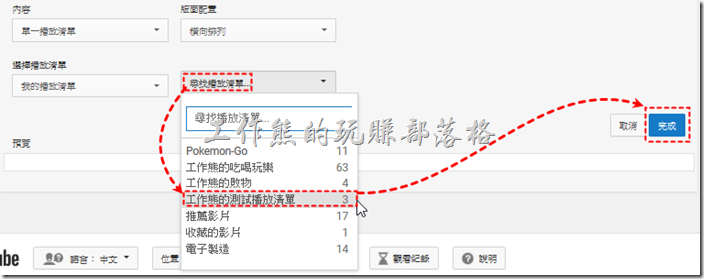
11.現在你應該已經可以看到我們剛剛新增的版面了,如果你想要變更、修改、刪除已經建立好的版面,可以將滑鼠游標移動到任一版面右上角處的「編輯筆」圖示並按下,就可以進行版面的編輯與修改。

12.工作熊最後將版面依照播放清單把影片分門別類成如下面的畫面,跟先前的比較起來,現在看起來是不是比較順眼了,自己想找影片也容易多了。你可以依據需求增刪修改自己的YouTube版面喔!

最後,別忘了來訂閱一下「工作熊的YouTube頻道」吧!
如果你對YouTube頻道版面設計有不同看法,也歡迎留言討論,畢竟工作熊也不是專業的YouTuber~只是純分享自己的心得~
延伸閱讀:
為何要寫部落格?
那些影片不能在YouTube營利?
七個方法教你如何寫出一篇像樣的部落格文章(前三個)
工作熊也中鏢落馬ING,YouTube 合作夥伴計劃重要異動通知提高進入門檻



感謝分享!
請問點擊編輯頻道圖片卻無法進入編輯狀態(出現,跳出視窗: 如要從線上儲存空間中選取所需項目請先登入。 接著點擊登入就出現錯誤畫面了)
但是如果點小圖可以變更圖片的。不知哪裡設定有問題?
louis,
換個瀏覽器或用其他電腦試看看。